Jak stworzyć dysk ratunkowy dla Windows?
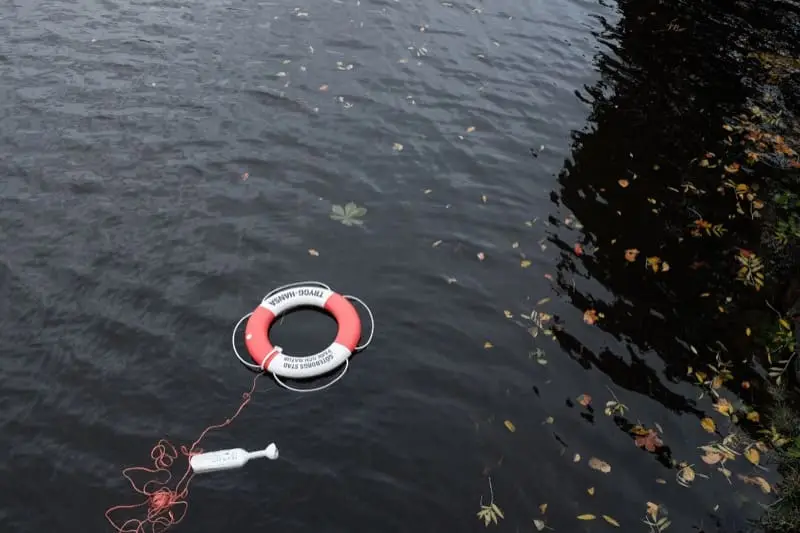
Dlaczego warto utworzyć dysk ratunkowy dla systemu Windows nie będę się zagłębiał. Delikatnie mówiąc w przypadku awarii (problemu z uruchomieniem Windows) będziemy mieli większe szanse przywrócenia systemu do stanu używalności. Dysk ratunkowy zawiera wszystkie niezbędne narzędzia umożliwiające zdiagnozowanie przyczyny awarii oraz narzędzia do naprawy systemu Windows.
Dysk ratunkowy umożliwia uruchomienie systemu Windows prosto z płyty CD/DVD lub pendrive. Nawet mało zaawansowany użytkownik będzie mógł w łatwy sposób skopiować i zabezpieczyć swoje dane. Warto przed przystąpieniem do naprawy systemu Window-s taką czynność na wszelki wypadek wykonać.
Jeżeli nasz system uległ awarii i nie posiadamy dysku ratunkowego wystarczy ściągnąć obraz dysku ratunkowego, a następnie wypalić go na płytę. W celu utworzenia dysku ratunkowego dla systemu Windows 7 postępujemy zgodnie z instrukcją poniżej:
- Klikamy na menu Start i w pole wyszukaj wpisujemy Kopia Zapasowa/Przywracanie
dysk ratunkowy Windows; - Uruchamiamy aplikację Kopia Zapasowa/Przywracanie i przystępujemy do tworzenia dysku ratunkowego dla systemu Windows;
- Po lewej stronie okna mamy możliwość utworzenia dysku ratunkowego;
- Klikamy na Twórz dysk naprawy systemu;
- Tworzymy dysk ratunkowy Windows;
- Do napędu wkładamy czystą płytę i klikamy na Utwórz dysk;
- System przystąpił do tworzenia dysku ratunkowego dla naszego systemu Windows;
- System poinformuje nas o nadaniu etykiety nagrywanej płyty;
- Na koniec zostaniemy poinformowani o zakończeniu tworzenia dysku ratunkowego dla systemu Windows;
- Bootowalny dysk ratunkowy został pomyślnie utworzony.
Tak wygląda uruchomienie komputera z bootowalnego dysku ratunkowego który utworzyliśmy:
- Ładowanie systemu;
- Wybór języka;
- W tym momencie możemy przywrócić system z kopii (o ile taką posiada), bądź załadować narzędzia do naprawy systemu;
- Możemy przystąpić do naprawy systemu Windows;
- Do wyboru mamy szereg narzędzi.
Tworząc dysk naprawczy dla systemu Windows, mamy też możliwość utworzenia obrazu systemu.

